Sådan bruges Markdown i WordPress for at forbedre Workflow
Markdown er et simpelt markupsprog, der hjælper dig med at formatere dine almindelige tekstdokumenter med minimal indsats. Du kan blive brugt til at formattere dine artikler ved hjælp af HTML eller Visual Editor i WordPress, men ved hjælp af markdown gør du formatering meget lettere, og du kan altid eksportere den til flere formater, herunder (men ikke begrænset til) HTML.
WordPress leveres ikke med native markdown support, men der er plugins, der kan tilføje denne funktionalitet til din hjemmeside, hvis du ønsker det.
I denne vejledning vil jeg demonstrere, hvordan du bruger det populære WP-Markdown-plugin til at tilføje markdown-support til et WordPress-websted.
Installation
Du kan installere dette plugin direkte ved at navigere til "Plugins -> Add New" og indtaste "wp-markdown" i det viste søgefelt. Plugin skal vises som den første mulighed på listen. Klik på "Installer nu" for at installere det.

Konfiguration
Når du har installeret plugin'et og aktiveret det, skal du navigere til "Settings -> Writing" i menuen og rulle ned, indtil du kommer til markdown-sektionen.
Du kan aktivere markdown support i indlæg, sider og kommentarer. Du kan også aktivere en hjælpelinje til din postredaktør eller kommentarer, som kan være nyttige, hvis du bare lærer markdown-syntaksen.

Hvis du indeholder kodestykker i dine blogindlæg, vil funktionen "Prettify syntax highlighting" automatisk give syntaxhævning for dine kodestykker.
Når du er tilfreds med dine valg, skal du klikke på "Gem ændringer" for at gemme dine indstillinger.
Skriv dine indlæg med Markdown
Når du har aktiveret markdown support på din hjemmeside, kan du begynde at bruge det med det samme.
Opret et nyt indlæg ved at gå til "Indlæg -> Tilføj nyt". Du vil bemærke, at standard visuelle og almindelige tekstredigerere er blevet erstattet af markdown editoren.
Hvis du ikke aktiverede markeringshjælpelinjen i konfigurationsindstillingerne, vil du ikke se et live preview af din formaterede markdown. Men så længe din syntaks er korrekt, konverteres din markdown til gyldig HTML, når du gemmer eller publicerer posten.
Men hvis du er en nybegynder til markdown og live preview-funktionen er vigtig for dig, skal du bare gå tilbage til indstillingerne for at aktivere hjælpelinjen, og du vil få et godt live preview-område i bunden af dine indlæg. Derudover får du også nogle knapper på toppen, der hjælper dig med hurtigt at indsætte markdown-syntaks i dine indlæg. Dette kunne være en potentielt fantastisk indstilling, hvis folk bruger det. Du kan justere prioriteten for meddelelsen på enkelte apps. Dette vil lade dig vælge, hvad du ser i meddelelseslinjen.

Wrap up
Som du kan se tilføje markdown support til en WordPress hjemmeside er virkelig nemt, og det vil kun tage et par minutter af din tid. Hvis du er helt ny til markdown, kan du også tjekke vores markdown cheatsheet, som indeholder en omfattende reference til markdown-syntaksen.


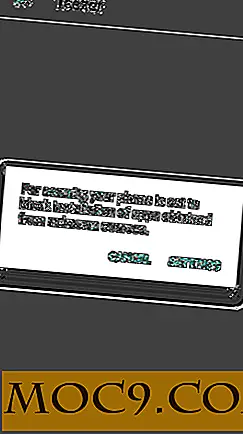

![Forøg dine telefoner Batterilevetid med JuiceDefender [Android]](http://moc9.com/img/jd-enable.jpg)


